Internet Explorer 11 yog qhov hloov tshiab kawg ntawm Microsoft lub vev xaib, tab sis tsis yog txhua tus nyiam nws. Yog tias koj xav tau qhov qub version, lossis Internet Explorer 11 tsis ua haujlwm zoo, koj tuaj yeem rov qab mus rau qhov qub los ntawm kev tshem tawm Internet Explorer hloov tshiab. Koj tuaj yeem ua qhov no los ntawm Windows lossis siv Command Prompt.
Kauj ruam
Txoj Kev 1 ntawm 2: Siv Kev Tswj Vaj Huam Sib Luag
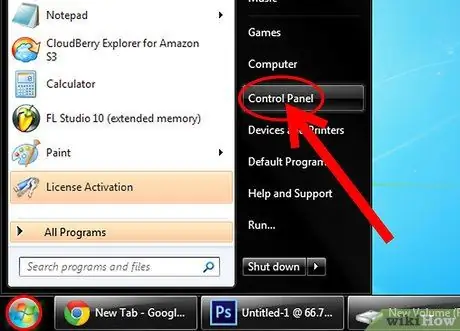
Kauj Ruam 1. Qhib Tswj Vaj Huam Sib Luag
Koj tuaj yeem qhib Control Panel los ntawm Start menu.
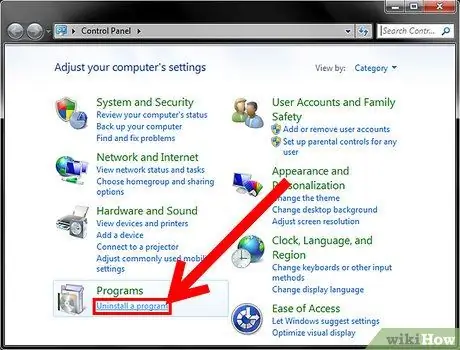
Kauj Ruam 2. Qhib tus thawj tswj haujlwm
Nyem rau Uninstall qhov program txuas yog tias koj nyob hauv Pawg Saib, lossis Cov Kev Pabcuam thiab Nta yog tias koj nyob hauv Icon View. Qhov no yuav qhib cov npe ntawm txhua qhov program tau teeb tsa hauv koj lub computer.
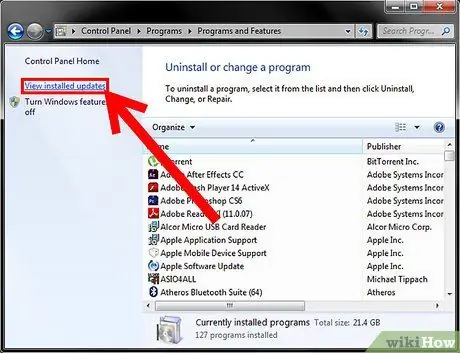
Kauj Ruam 3. Qhib daim ntawv teev npe ntawm Windows hloov tshiab
Nyem rau Saib qhov txuas hloov tshiab txuas ntawm sab laug ntawm lub qhov rais. Qhov no yuav qhib cov npe uas muaj txhua qhov hloov tshiab uas tau teeb tsa rau Windows. Txij li Internet Explorer yog qhov kev pabcuam Windows, txhua qhov hloov tshiab yuav raug teev tseg ntawm no.
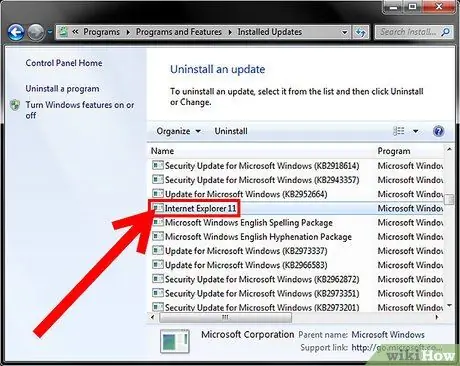
Kauj Ruam 4. Saib rau Internet Explorer 11 nkag
Koj tuaj yeem nqes koj nas kom pom nws lossis ntaus Internet Explorer hauv qhov chaw tshawb nrhiav nyob rau sab saum toj ntawm lub qhov rais.
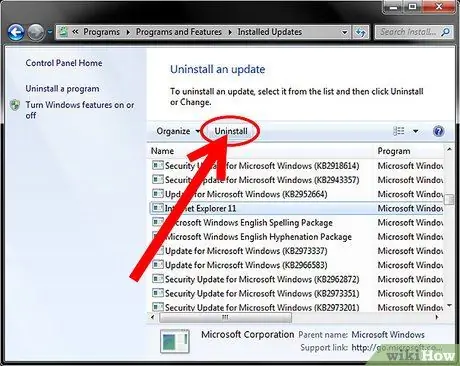
Kauj Ruam 5. Tshem Internet Explorer 11
Koj tuaj yeem xaiv qhov Internet Explorer 11 nkag thiab nyem rau khawm Uninstall, lossis txoj cai-nias ntawm qhov nkag thiab xaiv Uninstall.
-
Paub meej tias koj xav tshem qhov hloov tshiab los ntawm nyem Yog. Tej zaum koj yuav raug nug dua los ntawm Tus Neeg Siv Nyiaj Txiag Tswj.

Tshem Internet Internet 11 rau Windows 7 Kauj Ruam 5Bullet1
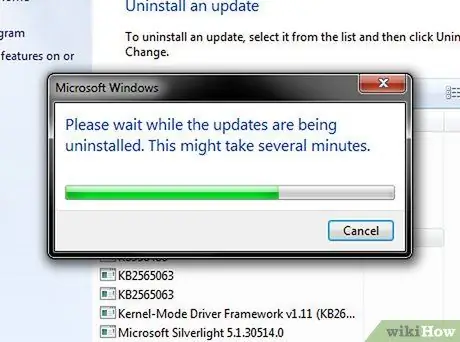
Kauj Ruam 6. Tos kom tshem tawm kom tiav
Tshem Internet Explorer 11 tuaj yeem siv ob peb feeb. Thaum so so tiav, nyem Restart Now kom rov pib dua koj lub computer kom tiav cov txheej txheem.
-
Internet Explorer yuav rov qab mus rau qhov tau teeb tsa yav dhau los. Qhov no tuaj yeem yog Internet Explorer 10, 9, lossis 8.

Tshem Internet Internet 11 rau Windows 7 Kauj Ruam 6Bullet1
Kauj Ruam 7. Nkaum qhov hloov tshiab
Yog tias koj tsis xav kom raug teeb tsa kom nruab Internet Explorer 11 dua tom qab, koj tuaj yeem zais nws los ntawm Windows Update yog li qhov kev thov yuav raug tsis quav ntsej.
-
Qhib Tswj Vaj Huam Sib Luag. Koj tuaj yeem qhib Control Panel los ntawm Start menu.

Tshem Internet Internet 11 rau Windows 7 Kauj Ruam 7Bullet1 -
Xaiv Windows Hloov Kho. Yog tias koj nyob hauv Pawg saib, xaiv System thiab Security ces Windows Update.

Tshem Internet Internet 11 rau Windows 7 Kauj Ruam 7Bullet2 -
Nyem rau # yeem hloov tshiab (s) muaj txuas.

Tshem Internet Internet 11 rau Windows 7 Kauj Ruam 7Bullet3 -
Txoj cai-nyem rau ntawm Internet Explorer 11 nkag. Xaiv Hide hloov tshiab.

Tshem Internet Internet 11 rau Windows 7 Kauj Ruam 7Bullet4
Kauj Ruam 8. Txhim kho qhov sib txawv ntawm Internet Explorer
Yog tias koj hloov mus rau qhov qub version ntawm Internet Explorer, koj tuaj yeem hloov kho qhov qub ntawd mus rau qhov tshiab dua tom qab yog tias koj xav tau. Piv txwv li, yog tias tshem Internet Explorer 11 ua rau koj lub web browser Internet Explorer 8, koj tuaj yeem nruab Internet Explorer 9 lossis 10 tus kheej.
Txoj Kev 2 ntawm 2: Siv Command Prompt
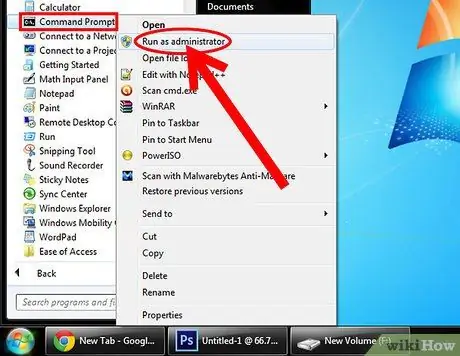
Kauj Ruam 1. Qhib qhov hloov tshiab Command Prompt
Koj tuaj yeem ua qhov no los ntawm txhaj rau Start menu, nyem Accessories, nyem rau ntawm Command Prompt, tom qab ntawv xaiv Run as administrator.
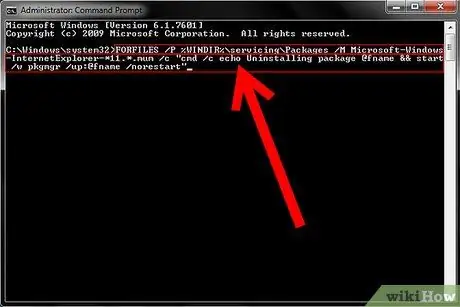
Kauj ruam 2. Luam thiab paste cov lus txib hauv qab no
Cov lus txib no yuav tshem tawm Windows Explorer hloov tshiab:
FORFILES /P %WINDIR %pabcuam rau pob /M Microsoft-Windows-InternetExplorer-*11.*. Mum /c cmd /c echo Uninstalling pob @fname && pib /w pkgmgr /nce: @fname /norestart
Muab tshuaj txhuam cov lus hais los saum no thiab nias Enter
Kauj Ruam 3. Txais qhov ua yuam kev
Koj tuaj yeem tau txais qee cov lus yuam kev tom qab ua tiav cov lus txib. Koj yuav tsum nyem OK hauv txhua lub qhov rai yuam kev uas tshwm.
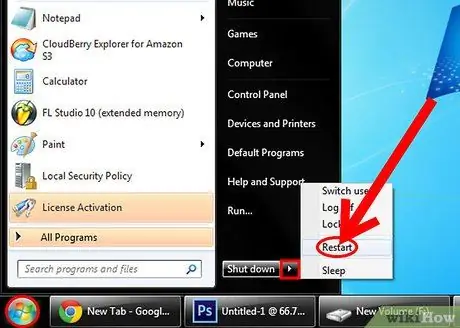
Kauj Ruam 4. Rov pib kho lub computer
Thaum koj rov qab mus rau Command Prompt, cov txheej txheem tshem tawm yuav luag tiav. Koj yuav tsum rov pib kho lub computer kom tiav cov txheej txheem.
Kauj Ruam 5. Yog tias koj tsis xav kom tau txais kev teeb tsa Internet Explorer 11 dua tom qab, koj tuaj yeem zais nws los ntawm Windows Update yog li qhov kev thov yuav raug tsis quav ntsej
-
Qhib Tswj Vaj Huam Sib Luag. Koj tuaj yeem qhib Control Panel los ntawm Start menu.

Tshem Internet Internet 11 rau Windows 7 Kauj Ruam 13Bullet1 -
Xaiv Windows Hloov Kho. Yog tias koj nyob hauv Pawg saib, xaiv System thiab Security ces Windows Update.

Tshem Internet Internet 11 rau Windows 7 Kauj Ruam 13Bullet2 -
Nyem rau # yeem hloov tshiab (s) muaj txuas.

Tshem Internet Internet 11 rau Windows 7 Kauj Ruam 13Bullet3 -
Txoj cai-nyem rau ntawm Internet Explorer 11 nkag. Xaiv Hide hloov tshiab.

Tshem Internet Internet 11 rau Windows 7 Kauj Ruam 13Bullet4
Kauj Ruam 6. Nruab qhov sib txawv ntawm Internet Explorer
Yog tias koj hloov mus rau qhov qub version ntawm Internet Explorer, koj tuaj yeem hloov kho qhov qub ntawd mus rau qhov tshiab dua tom qab yog tias koj xav tau. Piv txwv li, yog tias tshem Internet Explorer 11 ua rau koj lub web browser Internet Explorer 8, koj tuaj yeem nruab Internet Explorer 9 lossis 10 tus kheej.







